Corrección: Error de 'Perfil no eliminado por completo' en Windows 10
Miscelánea / / August 04, 2021
Anuncios
No hace falta decir que el sistema operativo Windows 10 es, con mucho, la mejor plataforma para los usuarios de PC cuando se trata de juegos, educación, proyectos y más. Debido a un montón de funciones útiles con mayor seguridad y tratamiento visual, Windows 10 los usuarios pueden realizar casi cualquier tarea con mucha facilidad. Sin embargo, algunos usuarios informan que el error "Perfil no eliminado completamente" en Windows 10 les preocupa.
Al intentar eliminar un perfil o una cuenta de usuario en Windows 10, parece terminar con un mensaje de error similar a “Perfil no eliminado por completo. Error: el directorio no está vacío ". Si también es una de las víctimas, asegúrese de seguir esta guía de solución de problemas para resolverlo rápidamente. También vale la pena mencionar que el error en particular aparece en todas las ediciones de Windows 10 (Home / Pro / Enterprise).
Al llegar a los diversos informes en línea y algunas de las posibles razones detrás de tal problema, parece que la función de búsqueda predeterminada de Windows puede estar interfiriendo con el perfil de la cuenta mientras borrar. Además, los problemas con las claves del Registro de Windows pueden ser otra razón. También es muy probable que al intentar eliminar el perfil en la GUI de Windows 10, la eliminación del perfil permanezca incompleta.
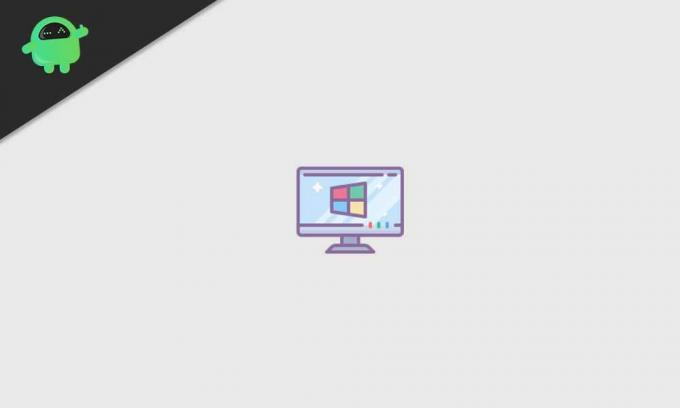
Anuncios
Tabla de contenido
-
1 Solución: error "Perfil no eliminado por completo" en Windows 10
- 1.1 1. Eliminar usuario como administrador
- 1.2 2. Deshabilitar la búsqueda de Windows
- 1.3 3. Eliminar datos del Editor del registro
- 1.4 4. Eliminar cuenta desconocida
Solución: error "Perfil no eliminado por completo" en Windows 10
Aunque eliminar o crear el perfil de la cuenta de usuario en Windows 10 es muy fácil, algunos usuarios desafortunados no pueden hacerlo. Entonces, sin perder más tiempo, vayamos a la guía a continuación.
1. Eliminar usuario como administrador
Si desea eliminar cualquier perfil de usuario, necesitará permiso de administrador en el sistema Windows 10. Tenga en cuenta que no puede eliminar el perfil de usuario en el que ya inició sesión. Primero asegúrese de crear un perfil de usuario diferente y luego podrá eliminar su perfil principal fácilmente.
- En primer lugar, inicie sesión en su computadora con la cuenta de administrador.
- A continuación, asegúrese de que la cuenta que está intentando eliminar no haya iniciado sesión en ese momento.
- Entonces, presione Windows + R llaves para abrir el Correr caja de diálogo.
- Tipo netplwiz y haga clic en OK para abrir el Cuenta de usuario ventana.
- Aquí puede consultar todos los perfiles de usuario del sistema que están disponibles.
- Ahora, haga clic para seleccionar el perfil de usuario que desea eliminar> Haga clic en Eliminar.
- Debería poder ver un mensaje "¿Está seguro de que desea eliminar el perfil seleccionado?".
- Simplemente haga clic en sí para proceder.
- Una vez hecho esto, reinicie su computadora y verifique si el error "Perfil no eliminado completamente" en Windows 10 se ha solucionado o no.
2. Deshabilitar la búsqueda de Windows
Parece que el servicio de búsqueda de Windows de alguna manera impide que los usuarios eliminen por completo el perfil en Windows 10. Algunos de los usuarios afectados han mencionado que han logrado corregir el "Perfil no eliminado por completo". Error: el directorio no está vacío. 'Al deshabilitar el servicio de búsqueda de Windows.
Tenga en cuenta: Deberá seguir los pasos a continuación para volver a habilitar el servicio de búsqueda de Windows una vez que haya eliminado el perfil.
- prensa Windows + R llaves para abrir el Correr caja de diálogo.
- Tipo services.msc y golpea Ingresar abrir Servicios. [Si se lo solicita UAC, haga clic en Sí para continuar]
- Ahora, desplácese hacia abajo en la lista de servicios y busque el Servicio de búsqueda de Windows.
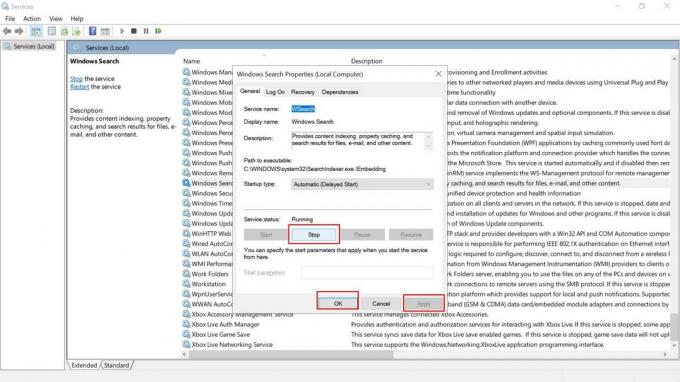
Anuncios
- Haga doble clic en él> Seleccionar Detener.
- Una vez que el servicio se haya detenido correctamente, abra el Correr cuadro de diálogo de nuevo.
- A continuación, escriba SystemPropertiesAdvanced y golpea Ingresar para abrir Propiedades del sistema.
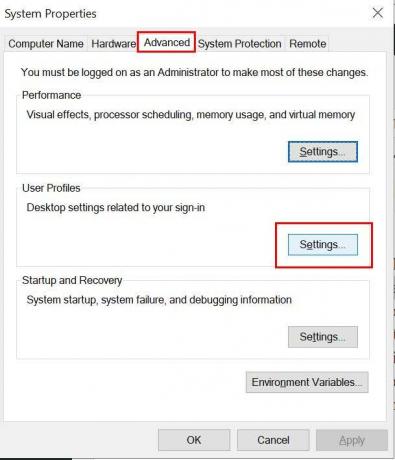
- Haga clic en el Avanzado pestaña> Haga clic en Ajustes junto a Perfiles de usuario.
- En el menú Perfiles de usuario, seleccione el perfil que desea eliminar.
- Haga clic en el Borrar y confirme el proceso.
- Finalmente, reinicie su computadora y siga los pasos anteriores nuevamente para ir a Servicios.
- Aquí asegúrate de botón derecho del ratón sobre el Servicio de búsqueda de Windows de nuevo y haga clic en Comienzo para habilitarlo. [NO olvide este paso]
3. Eliminar datos del Editor del registro
Si, en caso de que no pueda eliminar el perfil de usuario en su Windows 10, debe eliminar los datos o los restos del Editor del Registro de Windows. A veces, los archivos residuales también pueden causar varios problemas para completar los procesos. Para hacer esto:
- Abierto Explorador de archivos en su PC> Ir a C: \ Usuarios localización.
- Botón derecho del ratón en el perfil de usuario problemático> Seleccionar Borrar.
- Presione las teclas Windows + R para abrir el Correr caja de diálogo.
- Tipo regedit y haga clic en OK para abrir las ventanas Editor de registro. Si se lo solicita UAC, haga clic en sí para proceder.
- A continuación, navegue hasta la siguiente ruta:
HKEY_LOCAL_MACHINE \ SOFTWARE \ Microsoft \ Windows NT \ CurrentVersion \ ProfileList

- Una vez que esté en el Lista de perfiles, podrás ver un par de entradas.
- Simplemente haga clic en cada entrada individualmente y marque el Datos de ProfileImagePath.
- Si coincide con el perfil de usuario problemático, botón derecho del ratón en el perfil y seleccione Borrar.
4. Eliminar cuenta desconocida
Asegúrese de que eliminar el perfil de usuario de Windows no puede eliminar todos y cada uno de los archivos relacionados con él de su computadora. Mientras que, incluso si ha eliminado recientemente un perfil de usuario, es posible que se muestre como "Cuenta desconocida" en la Lista de perfiles de usuario. Para eliminarlo:
Anuncios
- prensa Windows + R llaves para abrir el Correr caja de diálogo.
- A continuación, escriba sysdm.cpl y presione Ingresar abrir Propiedades del sistema. [Si se lo solicita UAC, haga clic en Sí para continuar]
- Haga clic en el Avanzado pestaña> Haga clic en Ajustes al lado de Perfiles de usuario.
- En el menú Perfiles de usuario, seleccione el perfil específico denominado "Cuenta desconocida".
- Haga clic en el Borrar para eliminar todos y cada uno de los archivos asociados del perfil de usuario en particular.
- Una vez hecho esto, asegúrese de reiniciar su computadora para aplicar los cambios.
Finalmente, puede verificar si el error "Perfil no eliminado completamente" en Windows 10 se ha solucionado o no.
Eso es, chicos. Suponemos que esta guía le resultó útil. Para más consultas, puede comentar a continuación.



